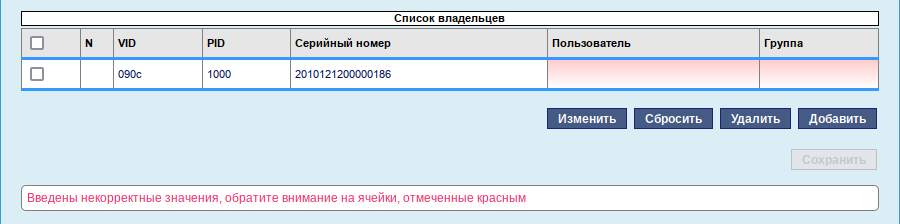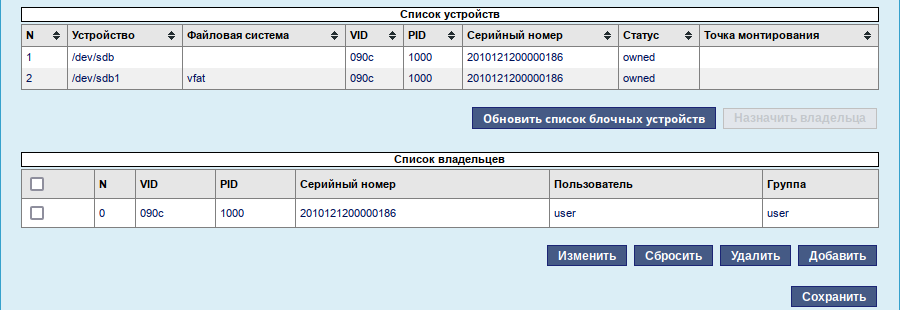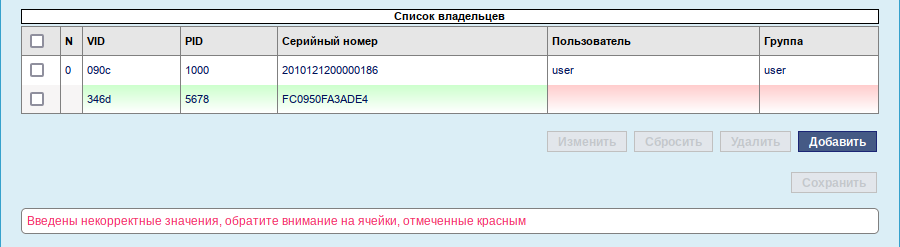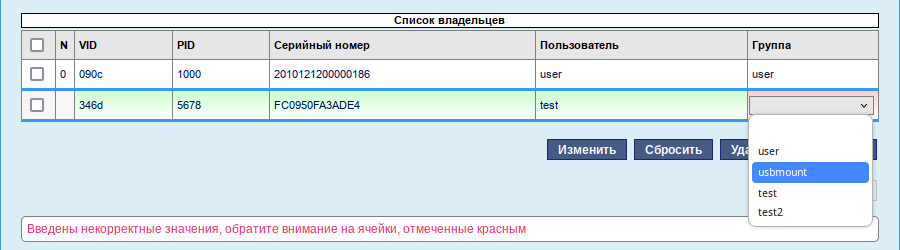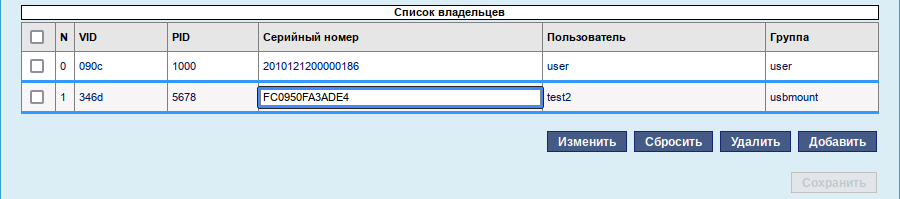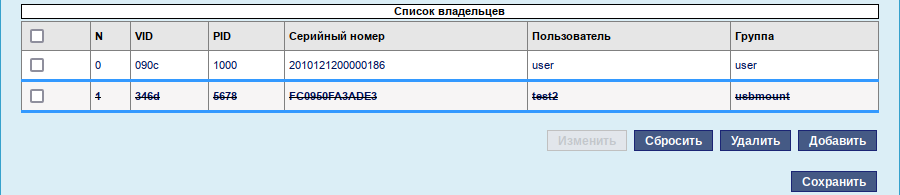Alterator-usbmount
Название пакета
Назначение
Модуль USBMount позволяет ограничить доступ к файловой системе USB-устройства по UID/GID. В модуле также предусмотрена возможность просмотра журнала событий подключения/отключения USB-устройств.
Особенности работы модуля:
- если для устройства не создано правило, то служба не вмешивается в логику монтирования USB-устройства;
- если для устройства создано правило, то служба монтирует блочные устройства на назначенном USB-устройстве в каталог /media/alt-usb-mount/$user_$group;
- служба назначает ACL для указанного пользователя и группы на каталог, в котором будет создана точка монтирования блочного устройства;
- в правилах можно указать только существующего локального пользователя и пользовательскую группу;
- доступ к USB-устройству назначенному пользователю и группе предоставляется полностью (rw);
- любой пользователь может отмонтировать устройство через стандартные средства ОС;
- служба не вмешивается в права самих файловых систем блочных устройств;
- рекомендуемая файловая система для переносных носителей exFAT.
- EXT2/3/4, XFS, BTRFS поддерживают права. Доступ к файловой системе будет также определяться назначенными правами самой файловой системы;
- FAT16/FAT32/exFAT не поддерживают права. Доступ будет полностью определяться через точку монтирования назначенную в USBMount;
- ISO9660/UDF поддерживает только readonly. Доступ будет предоставлен только на чтение;
- NTFS поддерживает права. Не рекомендуется использовать. В случае если ранее NTFS носитель был извлечён небезопасно, то носитель будет смонтирован только для чтения.
Для отключения автоматического монтирования следует создать правило udev (например, файл /etc/udev/rules.d/60-usb.rules):
SUBSYSTEM=="block",ACTION=="add",ENV{ID_BUS}=="usb",ENV{UDISKS_AUTO}="0"
Пример разграничения доступа:
|
| |||||||||||||||||||||||||||||||||||||||||
Запуск
Модуль USBMount доступен в веб-интерфейсе по адресу https://ip-address:8080 (раздел Система ▷ USBMount):
Использование модуля
Запуск/останов службы
В модуле отображается текущее состояние службы USBMount (altusbd):
Для включения контроля за устройствами необходимо передвинуть переключатель «Служба USBMount остановлена» и нажать кнопку «Сохранить». Служба USBMount будет запущена и добавлена в автозагрузку:
Список устройств
Если служба USBMount запущена, в веб-интерфейсе будет отображён список текущих подключённых устройств:
В столбце «Статус» отображается текущее состояние устройства («free» — владелец для устройства не назначен, «owned» — устройству назначен владелец).
Если устройству назначен владелец и устройство примонтировано, то текущая точка монтирования отображается в столбце «Точка монтирования».
Кнопка «Обновить список блочных устройств» позволяет обновить список подключённых устройств.
Добавление/удаление правил
Назначение прав для подключенного блочного устройства:
- Выделить строку с нужным устройством в таблице «Список устройств» и нажать кнопку «Назначить владельца» (или дважды щелкнуть мышью по строке с устройством):
- Правило будет добавлено в таблицу «Список владельцев»:
- В столбце «Пользователь» выбрать пользователя, в столбце «Группа» — группу владельца блочного устройства:
- Нажать кнопку «Сохранить». Статус устройства в таблице «Список устройств» изменится на «owned»:
Назначение прав для произвольного блочного устройства:
- Нажать кнопку «Добавить», расположенную под таблицей «Список владельцев». В таблицу будет добавлена пустая строка:
- В соответствующих столбцах указать «VID», «PID» и «Серийный номер устройства»:
- В столбце «Пользователь» выбрать пользователя, в столбце «Группа» — группу владельца блочного устройства:
- Нажать кнопку «Сохранить».
Редактирование правила:
- Дважды щелкнуть мышью по строке с правилом в таблице «Список владельцев» (или выделить строку в таблице «Список владельцев» и нажать кнопку «Изменить».
- Внести изменения:
- Нажать кнопку «Сохранить».
Удаление правила:
- Выделить строку(и) с правилом в таблице «Список владельцев».
- Нажать кнопку «Удалить»:
- Нажать кнопку «Сохранить».
Просмотр журнала аудита
Для просмотра журнала событий подключения/отключения USB-устройств необходимо нажать кнопку «Журнал», расположенную в левом нижнем углу модуля.
По нажатию на эту кнопку раскрывается журнал аудита:
Передвигаться по журналу к более старым или более новым записям можно с помощью кнопок «Назад» и «Вперёд».
Есть возможность фильтровать данные с помощью специального поля.
Для того чтобы скрыть панель журнала, необходимо нажать кнопку «Свернуть».